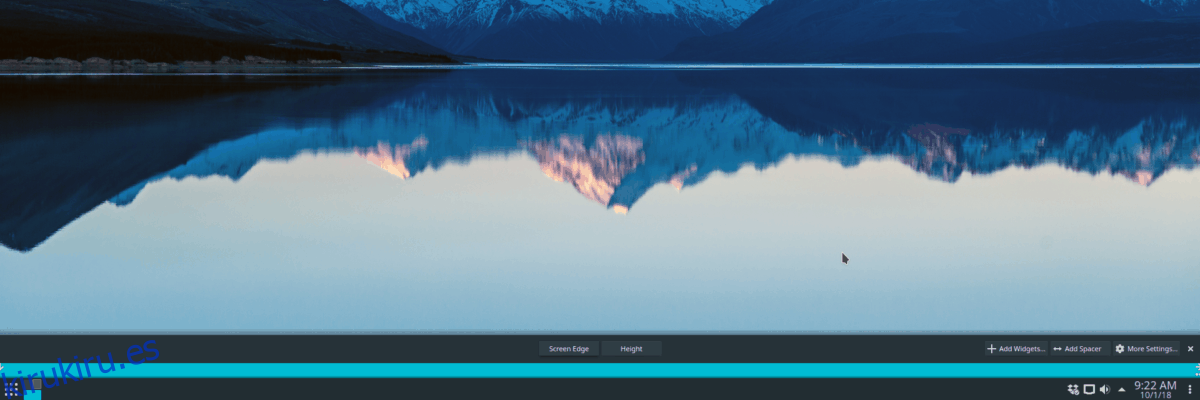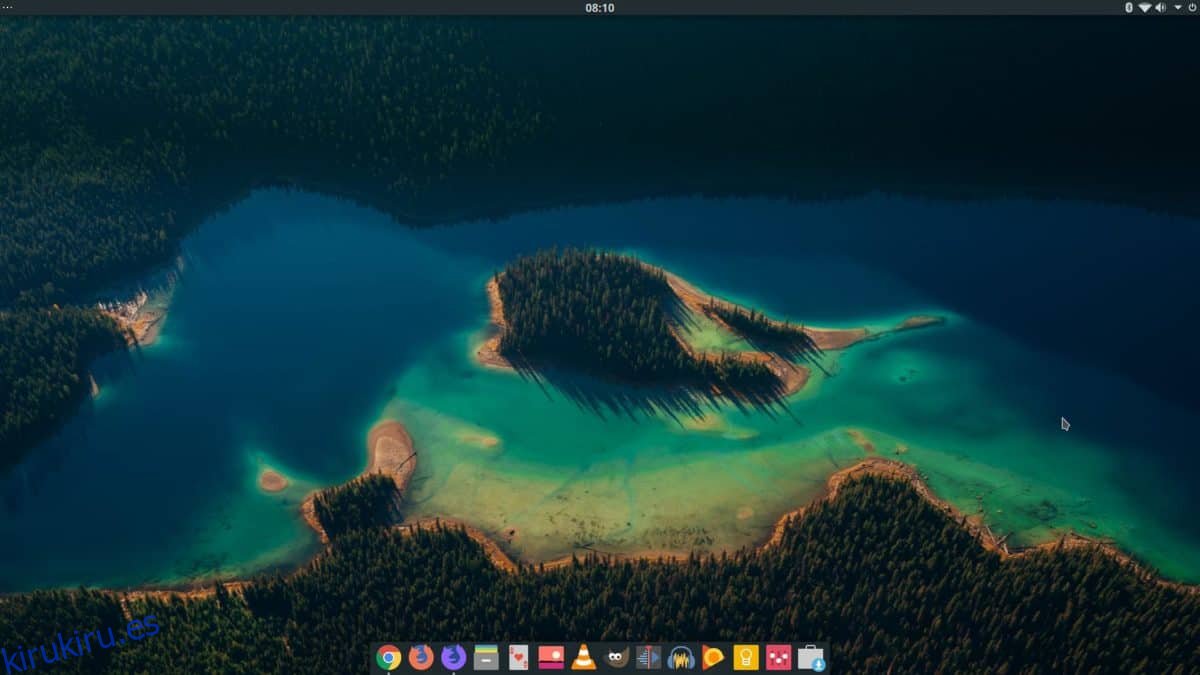Los muelles son muy populares en Linux. Los usuarios de Linux los adoran porque se ven bien y les permiten usar su computadora de manera similar a como lo hacen los usuarios de Mac. Uno de los mejores muelles que existen se conoce como Latte Dock. Es un panel basado en Qt que funciona muy bien con el escritorio Plasma. En este artículo, veremos cómo instalar Latte Dock y configurarlo en su espacio de trabajo de KDE.
Tabla de contenido
Instalar Latte Dock
Muelle de Latte se incluye en la mayoría de las distribuciones de Linux, debido a su popularidad. Para instalarlo, abra una ventana de terminal e ingrese los comandos que correspondan con su distribución de Linux.
Ubuntu
sudo apt install latte-dock
Debian
sudo apt-get install latte-dock
Arch Linux
No podrá instalar el paquete Latte Dock en su PC Arch Linux si el repositorio de software «Comunidad» no está configurado. Configurarlo requiere hacer una edición de su archivo de configuración de Pacman.
Para habilitar el repositorio «Comunidad», inicie una ventana de terminal y, usando sudo, abra el archivo Pacman.conf en Nano.
sudo nano /etc/pacman.conf
En el archivo de configuración, presione el botón PG DOWN y desplácese hacia abajo hasta que encuentre «Community». Una vez allí, elimine todas las instancias del símbolo #. Asegúrese de que todas las líneas debajo de «Comunidad» no estén comentadas. Cuando lo estén, guarde las ediciones realizadas en Pacman.conf presionando Ctrl + O en el teclado.
Con las ediciones en Nano guardadas, presione Ctrl + X para volver a la línea de comando. Luego, vuelva a sincronizar Pacman con los servidores oficiales de Arch. Al ejecutar una resincronización, se descargará y configurará el repositorio «Comunidad».
sudo pacman -Syy
Finalmente, instale Latte Dock en Arch Linux con:
sudo pacman -S latte-dock
Fedora
sudo dnf install latte-dock
OpenSUSE
sudo zypper install latte-dock
Instrucciones genéricas de Linux
Para construir Latte Dock para su uso en un sistema KDE que no tiene soporte directo, tendrá que compilar el código desde la fuente. Por suerte para ti, el software Latte Dock es uno de los programas más fáciles de construir. Para iniciar el proceso de compilación, asegúrese de tener todas las bibliotecas de compilación de Qt, Cmake, así como la última versión del entorno de escritorio KDE Plasma y la herramienta de control de código fuente Git.
Una vez que se encarguen de todos esos programas, inicie el proceso usando el comando git clone para obtener la última versión del código fuente de Latte.
git clone https://github.com/psifidotos/Latte-Dock.git
Mueva su terminal a la carpeta de códigos Latte-Dock con el comando CD.
cd Latte-Dock
En la carpeta Latte-Dock, use el comando LS y vea el contenido del directorio de código.
ls
Mire el contenido del directorio y luego use el comando cat para leer el archivo README.
cat README.md
Después de haber revisado el archivo README, compile el código con el script install.sh.
sudo bash install.sh
¿Necesitas desinstalar Latte Dock? Correr:
sudo bash uninstall.sh
Prepare su panel
El Latte Dock, en KDE Plasma, está configurado para ejecutarse en la parte inferior de la pantalla. Desafortunadamente, la mayoría de las configuraciones de KDE también tienen el panel principal en la parte inferior. Dado que el panel está en el camino, debemos moverlo antes de que podamos configurar el muelle. Para moverlo, haga clic derecho en su panel y seleccione la opción «Configuración del panel» en el menú.
Al hacer clic en «Configuración del panel» se abrirá el área de configuración del panel de Plasma. En esta área, busque el cuadro «borde de la pantalla». Haga clic en él con el mouse y mantenga presionado el botón izquierdo. Luego, arrastre su panel de plasma a la parte superior de la pantalla.

Ahora que el panel está fuera del camino; vuelva a la configuración y haga clic en el botón «X» sobre «Administrador de tareas» para eliminarlo como un widget. Cuando termine, haga clic en el icono «X» para salir de la configuración.
Plasma está listo para Latte Dock. ¡Todo lo que queda es ponerlo en marcha! Para ejecutarlo, presione la tecla de Windows en su teclado, escriba «latte» y ejecute Latte Dock.
Configurar Latte Dock
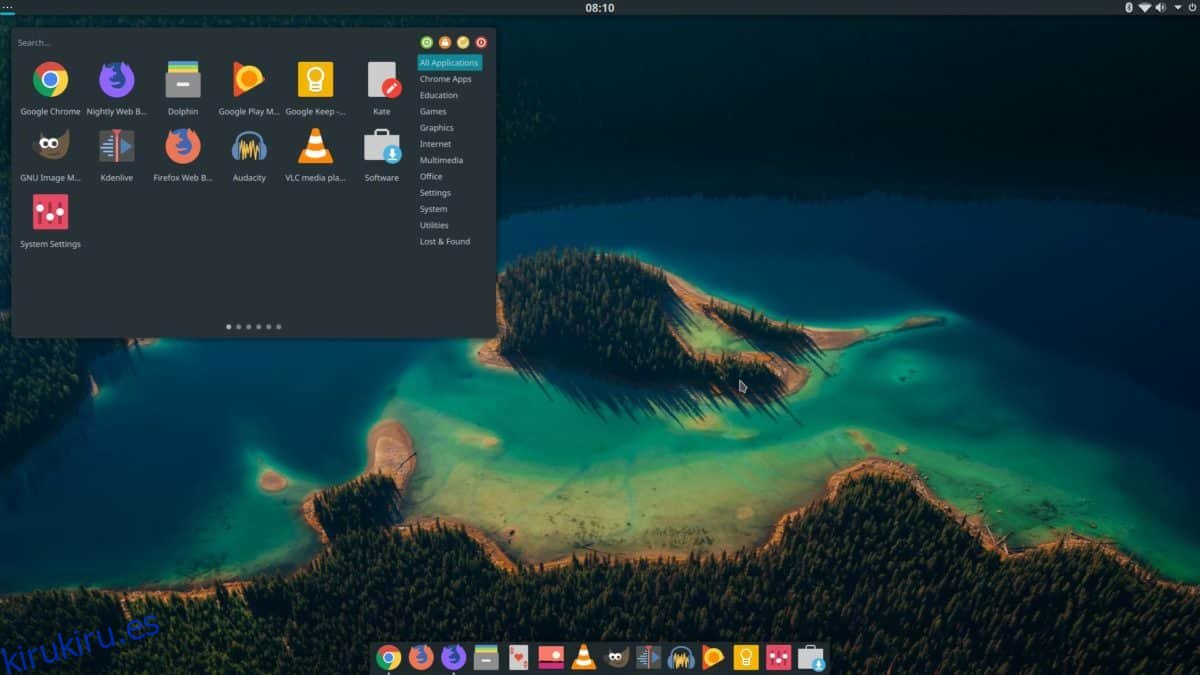
Latte Dock está abierto y se puede utilizar. Sin embargo, no se iniciará cuando inicie sesión en su computadora. Es posible arreglar esto si Latte está configurado para encenderse automáticamente a través de la configuración de «inicio automático», en KDE.
Para configurar la base para el inicio automático, inicie una terminal y siga los pasos a continuación.
Paso 1: Cree un directorio de inicio automático en su carpeta de inicio (por si acaso).
mkdir -p ~/.config/autostart
Paso 2: haga una copia del acceso directo de Latte Dock desde / usr / share / applications / en su carpeta de inicio.
cp /usr/share/applications/org.kde.latte-dock.desktop ~/
Paso 3: Mueva el acceso directo del escritorio a su carpeta de inicio automático.
mv org.kde.latte-dock.desktop ~/.config/autostart
Paso 4: reinicia tu PC con Linux. Después de volver a iniciar sesión en KDE Plasma, el Latte Dock aparecerá en la parte inferior, tan pronto como vuelva a iniciar sesión.